Enhavtabelo
Estas multaj kialoj kial NVIDIA-instalado povas malsukcesi, la plej ofta estante dum ĝisdatigado de la Operaciumo al Windows 10. Dum tiu tempo, Windows Update samtempe provas elŝuti GPU-ŝoforojn en la fono, kio daŭras ĉirkaŭ 10 minutojn. Se vi provas lanĉi instalaĵon de pelilo en tiuj 10 minutoj, vi verŝajne ricevos la eraron.
Ĝi ankaŭ okazas kiam malĝusta pelilo por la respektiva GPU estas instalita. La eraro montras kiuj elementoj de la ŝoforpakaĵo malsukcesis la instaladon kaj donas eblon fermi tiun instalilon dialogon.
La eraro estas ofta ĉe Windows 10 Komputiloj, sed feliĉe, estas manieroj efike trakti la problemon. Ni skizos tiujn metodojn ĉi-sube por ke vi povu rekomenci vian glatan Vindozan sperton.
Se vi havas problemon kun malfermado de Geforce-sperto post kiam vi instalis ĝin, kontrolu nian detalan gvidilon ĉi tie.
Komunaj Kialoj por Malsukcesaj Problemoj de la Instalilo de Nvidia
Diversaj faktoroj povas kontribui al la apero de Fiaskaj Problemoj de la Instalilo de Nvidia. Kompreni ĉi tiujn kialojn povas helpi vin pli bone diagnozi kaj solvi la problemon. Malsupre estas kelkaj el la plej oftaj kaŭzoj por ĉi tiuj problemoj:
- Malkongruaj aŭ malnoviĝintaj peliloj: Unu el la ĉefaj kialoj por malsukcesaj problemoj de Nvidia Installer estas havi nekongruan aŭ malmodernan grafikan pelilon. . Ĉi tio povas okazi kiam vi ne farisĝisdatigis vian ŝoforon post iom da tempo aŭ hazarde instalis la malĝustan ŝoforan version por via GPU.
- Enmiksiĝo de Windows Update: Kiam vi ĝisdatigas vian Operaciumon al Vindozo 10, la Vindoza Ĝisdatigo povas samtempe provi elŝutu GPU-ŝoforojn en la fono. Se vi provas instali pelilon dum ĉi tiu procezo, ĝi povas konduki al la malsukcesa eraro de Nvidia Installer.
- Antivirusa programara interfero: Iuj kontraŭvirusaj programoj povas misinterpreti la grafikan ŝoforan pakon kiel ebla minaco. , kondukante al la instalilo esti blokita. Ĉi tio povas kaŭzi malsukceson de la instala procezo.
- Koruptitaj aŭ mankantaj sistemdosieroj: Se viaj Vindozaj sistemdosieroj estas koruptitaj aŭ mankas, ili povas malhelpi la Nvidia-ŝoforon esti ĝuste instalita, kondukante al la eraro.
- Konfliktantaj fonaj procezoj: Funkciantaj fonaj procezoj, precipe tiuj rilataj al Nvidia, povas malhelpi la instalan procezon kaj rezultigi la malsukcesan eraron de la instalilo de Nvidia.
- Malĝusta instalado: En iuj kazoj, uzantoj eble ne sekvis la ĝustajn paŝojn dum la instala procezo, kondukante al nekompletaj aŭ malĝustaj instalaĵoj kaj kaŭzante la eraron.
Identigante la radikon. kaŭzo de la Malsukcesa problemo de la Instalilo de Nvidia, vi povas apliki la taŭgan solvon por solvi la problemon kaj certigi glatan instal-procezon de ŝoforoj.
Ripari #1:Ĝisdatigu la Grafikajn Ŝoforojn
Se nekongruaj ŝoforoj kaŭzas la eraron, la plej bona solvo estus ĝisdatigi la Grafikan Ŝoforon al la plej nova versio. Vi povas fari tion aŭ per ĝisdatigo permane aŭ aŭtomate.
Por ĝisdatigi permane;
Paŝo n-ro 1
Malfermu la “ Aparato-Administranto. " kaj lokalizu la " Montriĝaj adaptiloj ." Vastigu la langeton.

Paŝo #2
Dekstre alklaku la " NVIDIA Drivers " kaj elektu "Ĝisdatigi ŝoforan programaron."

Paŝo n-ro 3
Sur la fenestro kiu aperas, elektu Serĉi aŭtomate por ĝisdatigita ŝofora programaro .

La sistemo serĉos interrete iujn ajn disponeblajn ŝoforajn ĝisdatigojn. Se ili disponeblas, la instalo de ŝoforoj komenciĝos aŭtomate.
Por aŭtomata instalado:
Paŝo n-ro 1
Iru al la oficiala retejo de NVIDIA Corporation. . Post kiam tie, la retejo aŭtomate komencos skani vian sistemon. Post kiam la skanado finiĝos, ĉiuj ŝoforoj disponeblaj por instalo estos provizitaj, aŭ ili estos aŭtomate instalitaj.
Laŭvola
Vi povas elŝuti kaj instali la NVIDIA GeForce Experience sur via komputilo por sciigi vin pri ajnaj lastaj ĝisdatigoj de ŝoforo. GeForce Experience estas unu el multaj NVIDIA programoj, kiujn vi povas uzi por elŝuti kaj instali novajn grafikkartajn ŝoforojn. Ne konfuzu GeForce Experience kun la kontrolpanelo NVIDIA, ĉar ĝi estas malsama NVIDIAprogramaro.
La instala procezo estas relative facila. Ĝi ne nur instalos ŝoforojn por via grafika karto sed ankaŭ lasos vin uzi la GeForce Experience por registri kaj flui vian ludadon, optimumigi viajn ludojn kaj pli. Sekvu ĉi tiujn paŝojn por instali GeForce Experience:
Paŝo #1
Vizitu la oficialan retejon de NVIDIA Corporation kaj elŝutu freŝan kopion de la instalilo de GeForce Experience.
Paŝo #2
Post elŝuto de freŝa kopio de GeForce Experience, duoble alklaku la ruleblan dosieron por instali GeForce Experience. Sekvu la instalan asistanton kiel kutime kaj konfirmu ĉu la problemo estas riparita.

Paŝo n-ro 3
Iam GeForce Experience estas sukcese instalita en via komputilo, malfermu la aplikaĵon, alklaku " Drivers " en la supra maldekstra angulo de la fenestro, kaj alklaku " Check for Updates ."
La programo tiam skanos por iuj novaj ĝisdatigoj por la ŝoforoj instalitaj en via komputilo, kaj se ĝi trovas tian, vi estos sciigita. Tamen, se ne estas ĝisdatigoj por vi, ĝi sendos la mesaĝon, " Vi havas la lastan GeForce Game Ready Driver ."

Se vi spertas la saman problemon, pluiru al la sekva metodo.
Ĉi tiu afiŝo instruos vin kiel malinstali Geforce Experience por Vindozo.
Ripari #2: Malŝaltu vian kontraŭvirusan programaron
Ĝi estas eble la antiviruso de via sistemo povus haviinterpretis la Graphics-ŝoforpakaĵojn kiel eksterlandan enton. Se tio estas la kazo, la instalilo estos blokita.
Fidinda antiviruso estas bona sed ĉesigos ajnan agon kiun ĝi ne povas logike kompreni se ĝi estas sufiĉe sentema. Por solvi ĉi tiun problemon, fermu la programaron antaŭ ol komenci la instaladon.
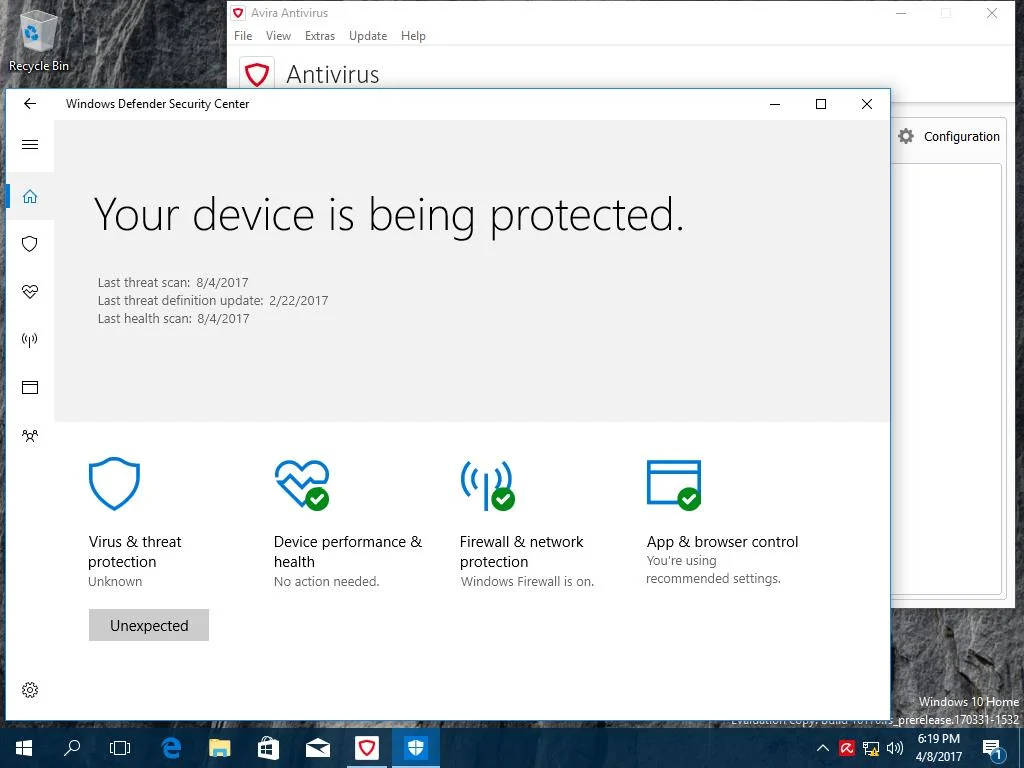
Paŝo #1
Malfermu “ Task Manager ” premante CTRL+SHIFT+ESC .
Paŝo #2
Sub la langeto “ Proceso ”, lokalizu ĉiujn kurantajn procezoj iniciatitaj de la antiviruso kaj fermu ilin unu post la alia.
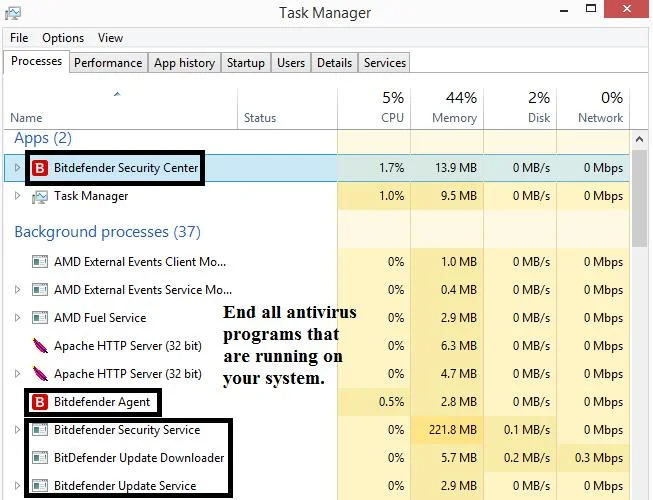
Paŝo n-ro 3
Fermu ilin alklakante “ Fini Taskon . ”
Paŝo #4
Rekomencu la komputilon.
Ripari #3: Ĉesigi ĉiujn NVIDIA-procezojn
Multaj malsamaj faktoroj povas kaŭzi eraron pri NVIDIA Grafika ŝoforo. DLL-eraro povus facile esti la kulpulo, sed ĝi ankaŭ povus esti alia. Aldone, nenecesaj dosieroj en la sistemo povus kaŭzi problemojn. Tial prudenta solvo estus forigi iujn ajn redundajn dosierojn kaj mortigi ĉiujn procezojn kurantajn en la fono.
Paŝo #1
Malfermu “ Task Manager ” premante CTRL+SHIFT+ESC .
Paŝo #2
Navigu al la langeto “ Procezoj ”. en la taskadministrilo.
Paŝo #3
Elektu ĉiujn procezojn rilatajn al NVIDIA.
Paŝo #4
Sur ĉiu, dekstre alklaku kaj elektu la “ fino taskon .”
Paŝo n-ro 5
Iru al C-disko kaj forigu la sekvan NVIDIAdosieroj;
- C:WindowsSystem32DriverStoreFileRepositorynv_lh-dosiero
- C:WindowsSystem32DriverStoreFileRepositorynvoclock-dosiero
- C:\Programdosieroj\NVIDIA Corporation
- C:\Programdosieroj (x86)\NVIDIA Corporation
Paŝo #6
Rekomencu la sistemon, kaj instalu la pelilon denove.
Paŝo #7
Elektu “ Persona ” instaladon kaj alklaku “ Sekva .”
Paŝo #8
Aseguru, ke ĉiuj ŝoforaj komponantoj estas elektitaj, kontrolu " Plevu puran instaladon ," kaj alklaku Sekva .
- Vidu Ankaŭ: Kiel Ripari: Vidira Ŝoforo Ĉesis Respondi kaj Resaniĝis
Ripari #4: Reinstalu Viajn Grafikkartajn Ŝoforojn
Se vi uzas GeForce Experience por trakti la ĝisdatigoj de via grafika karto, ni sugestas ke vi forigu la nunan version de la programo de via komputilo kaj instalu freŝan novan kopion.
Paŝo #1
Prenu la " Windows " kaj " R " klavoj samtempe, tiam tajpu " appwiz.cpl " en la komandlinio kaj alklaku " OK .” La fenestro de Programoj kaj Trajtoj aperos.

Paŝo #2
Serĉu la “ NVIDIA GeForce Experience ” kaj alklaku “ Malinstali/Ŝanĝi ." Sekvu la instrukciojn por malinstali la programon de via komputilo.

Paŝo #3
Post kiam vi malinstalis GeForce Experience de via komputilo, vi povas iri al ilia oficiala retejo kaj elŝutu freŝan kopion de iliainstalilo-dosieron kaj instalu ĝin kiel kutime.
Riparo n-ro 5: Pura Vindoza Instalado
Reinstali Vindozon devus esti via lasta provo; post ĉio, metodoj estis malsukcesaj. Se estas difektitaj Vindozaj dosieroj en la sistemo, ili povus malhelpi NVIDIA instali. Ĉiam konservu ĉiujn kritikajn datumojn kaj dosierojn antaŭ reinstali la Operaciumon.

Paŝo n-ro 1
Post, instalu la pelilon denove kaj rekomencu la komputilo.
Paŝo #2
Elŝutu la plej novan kongruan version de la NVIDIA-ŝoforo, kaj instalu ĝin.

Paŝo n-ro 3
Provizore malŝaltu ĉiujn aliajn programojn, inkluzive de la kontraŭviruso (vi ankaŭ povas plenumi ĉi tiujn paŝojn per Sekura Reĝimo.
Paŝo n-ro 4
Konservu la ŝoforon nur sur la labortablo kaj nenie aliloke.
Paŝo n-ro 5
Ruru kiel Administranto.
Paŝo #6
Elektu la cellokon kaj alklaku “ OK .”
Paŝo #7
Marku " Konsenti kaj Daŭrigi " por akcepti la terminojn kaj kondiĉojn.

Paŝo #8
Sub " instalado. opcioj ", elektu la opcion " Persona " kaj alklaku " Sekva ."
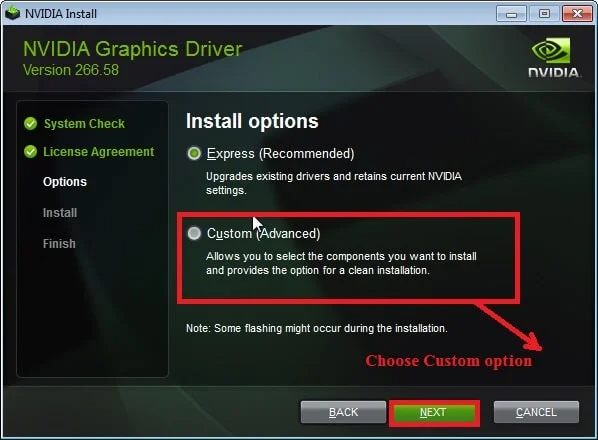
Paŝo n-ro 9
En la listo de komponantoj, kontrolu “ Purigu Puran Instaladon .” Pura instalo forigos la antaŭan version de la pelilo en via komputilo, kiu eble malaperis aŭ difektis.

Paŝo n-ro 10
Kiam la pura instalo estas finita,alklaku " Rekomenci ."
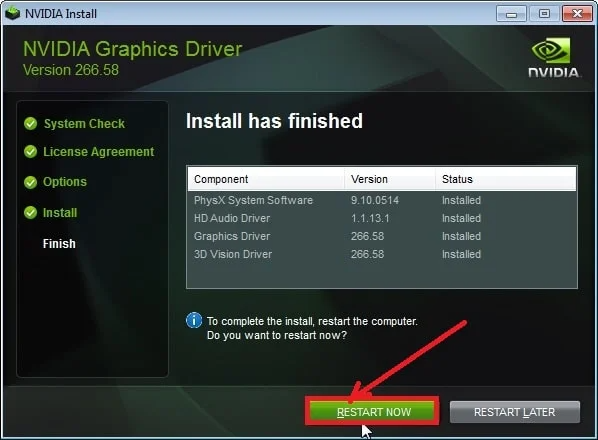
Kontrolu:
- 8 Manieroj Ripari Eraran Kodon de GeForce Experience 0x0003
- Mankas Gvidilo de Nvidia Kontrolpanelo

